Sentinel HASP (драйвер для ключа Hardlock)
Sentinel HASP — это новая версия драйвера для электронного ключа Hardlock, используемого программами Smeta.RU, Система ПИР и др.
Поддерживаемые ОС
- Windows 7 SP1
- Windows 8.1 SP1
- Windows Server 2008 R2 SP1
- Windows Server 2012 R2
- Windows Server 2016
- Windows Server 2019
- Windows 10 IoT Enterprise 2019 LTSC
- Windows 10 Version 2004
Установка драйвера Sentinel HASP
- Скачайте и распакуйте архив на свой компьютер;
- Запустите файл HASPUserSetup.exe (могут потребоваться права администратора);
- Следуйте подсказкам инсталлятора. Программа установки автоматически определит установленную версию Windows и установит нужный драйвер Hardlock.
- После завершения установки может потребоваться перезагрузка системы.
История изменений
- 12.08.2020 — драйвер обновлен до версии 8.11
- 20.09.2019 — драйвер обновлен до версии 7.100
- 26.06.2017 — драйвер обновлен до версии 7.54
Наши клиенты
Новости сметчику

HASP Driver Installation | Inpage Driver Error Solved | Inpage Error
29 Ноября 2022
Индексы Минстроя на 4 квартал 2022 года
Минстрой РФ выпустил рекомендуемые индексы изменения сметной стоимости на IV квартал 2022 года

17 Ноября 2022
Доступны обновления для Smeta.RU от 16.11.2022
Патчи 11.6.0.4, 11.6.0.4 Flash для программы Смета.ру доступны для скачивания

02 Ноября 2022
Дополнение №66 для ТСН-2001 МГЭ
Заказывайте дополнение №66 для ТСН-2001 ГАУ «Мосгосэкспертиза»

04 Октября 2022
Сборник СН-2012 в редакции 2023 года!
База СН-2012 на 2023 год утверждена и доступна для заказа в формате ПК Smeta.RU
следите за нами в соц.сетях:
- Программы
- Программа Смета.ру
- Система ПИР
- СметаДома
- ТЭО-Смета
- РСС-2022
- Курсы сметчиков
- Семинары
- Проф. переподготовка
- Аттестация
- Расписание курсов
- Составление смет на СМР
- Составление смет на ПИР
- Составление актов КС-2, КС-3
- Дополнительные услуги
- О компании
- Наши сотрудники
- Контакты
105120 Москва , Улица Сергия Радонежского, дом 2
![]()
Информация, представленная на сайте, не является Публичной офертой. Копирование запрещено.
HASP License Manager Installation- How To
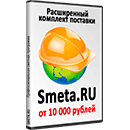
Smeta.RU — 11 версия!
Обновление уже доступно! Новые возможности для сметчиков!
Настоящее пользовательское соглашение (далее — Соглашение) является публичной офертой (то есть предложением заключить соглашение).
Нажимая кнопки «Получить коммерческое предложение», «Зарегистрироваться», «Отправить заявку», «Отправить сообщение», «Заказать обратный звонок» и другие кнопки для отправки данных форм, Вы считаетесь присоединившимся к нему.
При изменении законодательства, Соглашение может подвергаться изменениям.
1. Термины, применяемые в настоящем Соглашении:
1.1. Сайт – это совокупность текстов, графических элементов, дизайна, изображений, программного кода, фото- и видеоматериалов и иных результатов интеллектуальной деятельности, содержащихся в сети Интернет под доменным именем https://general-smeta.ru
1.2. Администрация Сайта – это лицо, обладающее правами администрирования Сайта.
1.3. Пользователь – это любое лицо, осуществившее вход на Сайт и принявшее условия настоящего Соглашения, независимо от факта прохождения процедур регистрации и авторизации.
2. Использование персональных данных
2.1. Принимая условия настоящего соглашения, Пользователь предоставляет Администрации Сайта согласие на обработку своих персональных данных.
2.2. Цель обработки персональных данных: выполнение Администрацией обязательств перед Пользователем в рамках настоящего Соглашения, продвижение товаров и услуг, клиентская поддержка.
2.3. Обработке подлежат следующие персональные данные:
2.3.1. Фамилия, имя, отчество Пользователя;
2.3.2. Электронный адрес Пользователя (Email);
2.3.3. Номер телефона Пользователя.
2.4. Под обработкой персональных данных подразумевается следующий перечень действий с персональными данными: сбор, запись, систематизация, накопление, хранение, уточнение (обновление, изменение), извлечение, использование, передачу (распространение, предоставление доступа), обезличивание, блокирование, удаление, уничтожение персональных данных.
2.5. Персональные данные получаются в связи с заключением договора, стороной которого является субъект персональных данных. Персональные данные не распространяются, а также не предоставляются третьим лицам без согласия субъекта персональных данных и используются оператором исключительно для исполнения указанного соглашения и заключения договоров с субъектом персональных данных.
2.7. Данное согласие на обработку персональных данных действует бессрочно, но может быть отозвано субъектом персональных данных на основании личного заявления, направленного по электронной почте Администрации Сайта.
2.8. Администрация Сайта обязуется использовать персональные данные Пользователя, полученные в результате использования Сайта в соответствии с требованиями законодательства о защите персональных данных, в том числе федерального закона № 152-ФЗ от 22.02.2017 «О персональных данных» в редакции, действующей на момент обработки таких персональных данных.
3. Присоединяясь к настоящему Соглашению и оставляя свои данные на Сайте, путем заполнения полей онлайн-заявки Пользователь:
- подтверждает, что указанные им персональные данные принадлежат лично ему;
- признает и подтверждает, что он внимательно и в полном объеме ознакомился с настоящим Соглашением и содержащимися в нем условиями обработки его персональных данных, указываемых им в полях онлайн заявки на сайте;
- признает и подтверждает, что все положения настоящего Соглашения и условия обработки его персональных данных ему понятны;
- выражает согласие с условиями обработки персональных данных без каких-либо оговорок и ограничений.
3.1 Пользователь подтверждает, что, принимая условия Соглашения, он действует свободно, своей волей и в своем интересе.
Источник: general-smeta.ru
Hasp device driver что это за программа
USB-ключ представляет собой небольшое , на которое записывается лицензия на использование программных продуктов. может быть локальным или сетевым. Локальный ключ устанавливается непосредственно в компьютер, на котором производится работа с нашими программами, и обеспечивает их работоспособность (1 ключ — 1 рабочее место). Сетевой ключ устанавливается, как правило, на сервере и обеспечивает работоспособность программ на нескольких компьютерах, связанных сетью (1 ключ — несколько рабочих мест, на которые приобретены лицензии).
Скачать драйвер ключа HASP Версия: 8.11.42480
Опубликован: 18.06.2020
Размер: 20.28 Мбайт
Утилиты для обновления USB-ключа
Скачать утилиту для обновления ключа HASP Размер: 15.42 Мбайт
Скачать утилиту для обновления версий ключей HASP до 3.25 Размер: 1.27 Мбайт
Скачать утилиту для ключа HASP (для очень старых ключей) Размер: 3.73 Мбайт
Наши контакты
Новости на почту
Следите за нами
Ошибка в тексте?
Выделите её
и нажмите:
Ctrl + Enter
Кратко о нас
Разработка программного обеспечения для проектирования, строительства и эксплуатации автомобильных дорог.
Источник: indorsoft.ru
Hasp device driver что это за программа

Добрый день! Уважаемые гости и постоянные читатели IT блога Pyatilistnik.org. Я неоднократно вам рассказывал, о различных ситуациях с USB ключами на устройствах DIGI. Если кто-то подзабыл, то это USB хабы, для проброса токенов по локальной сети, очень часто применяется на гипервизорах VMware или Hyper-V, для подключения их внутрь виртуальной машины, для лицензирования таких приложений, как 1С.
В одном из таких случаев, когда я подсоединил токен, у меня он определился с предупреждением, и 1С его не определяла, в диспетчере устройств я видел неисправный ключ Aladdin AKS HASP HL 3.21. Давайте я расскажу, как его завести в боевой строй.
Описание инфраструктуры с ключом Aladdin Knowledge System
И так я подключил USB-ключ с сетевого хаба digi anywhereusb на виртуальной машине с операционной системой Windows Server 2012 R2 . Открыв установленную утилиту USB Device Viewer, я увидел свою токен Aladin, в состоянии подключено, но у него были желтые восклицательные знаки, означающие, что он работает не корректно. В idVendor было значение «0x0529 (Aladdin Knowledge System»

Откройте диспетчер устройств, у вас с большой вероятностью в пункте «Другие устройства» будет виден USB-ключ AKS HASP HL 2.17 и AKS HASP HL 3.21. Перейдите в его свойства, двойным щелчком по нему.
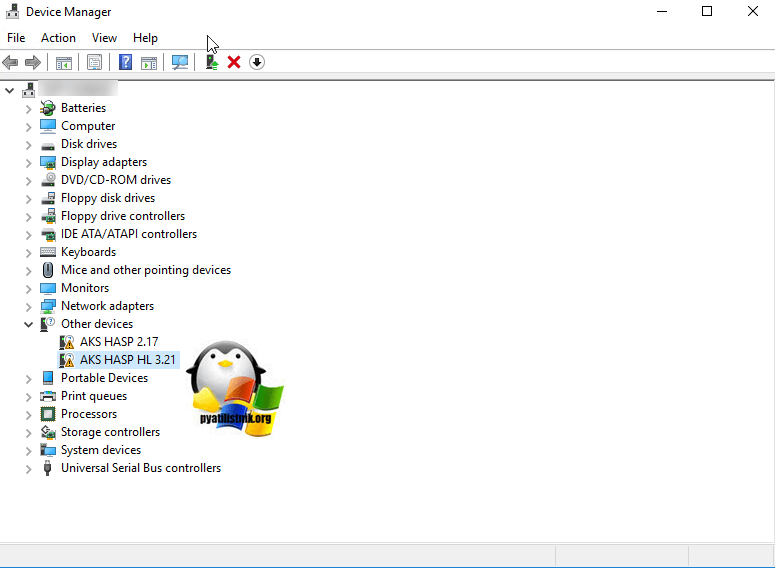
На вкладке «Общие», вы обнаружите, что драйвера не удалось установить, ошибка с кодом 28, про которую я уже рассказывал, очень подробно. Там был комплекс мер, я приведу лишь некоторые из решений, которые помогут установить драйвера и ключ Aladdin.
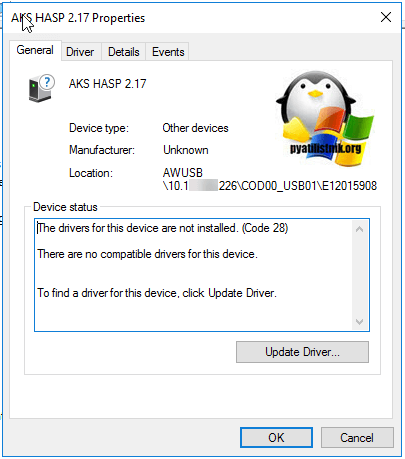
Первым делом, я вам советую поставить дополнительные драйвера от производителя Sentinel. Для загрузки драйверов 0x0529 (Aladdin Knowledge System) перейдите по ссылке:
https://www.safenet-sentinel.ru/helpdesk/download-space/
Вам необходимо будет скачать драйвер Sentinel HASP для Windows. Версия 7.80 (интерфейс: GUI): Sentinel_LDK_Run-time_setup.zip, он весит не много.

Как установить драйвера для Aladdin ключа
Перед тем как вы будите устанавливать драйвера на ваш USB Токен, его необходимо на время инсталляции отключить от сервера
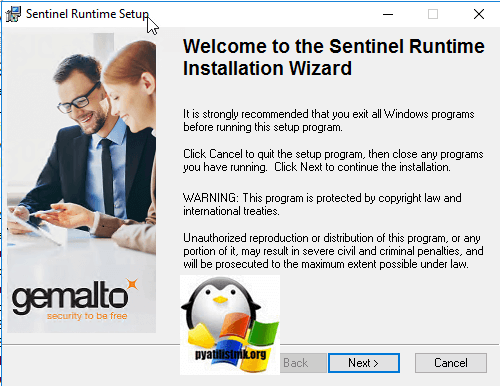
Принимаете лицензионное соглашение, установив значение «I accept the license agreement» и нажимаем «Next»
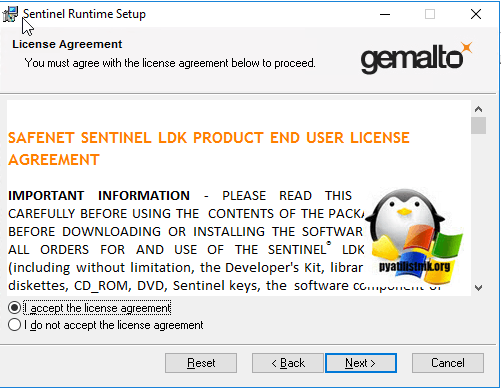
Next для начала установки драйверов Sentinel HASP для Windows.
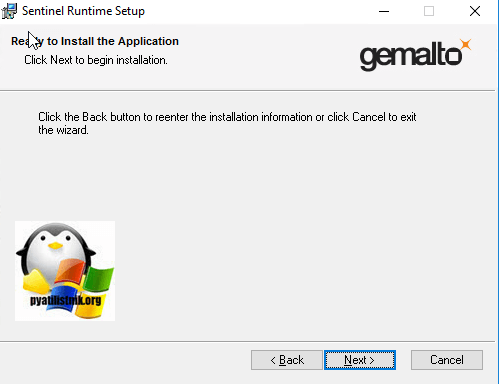
Вот так выглядит процесс установки.
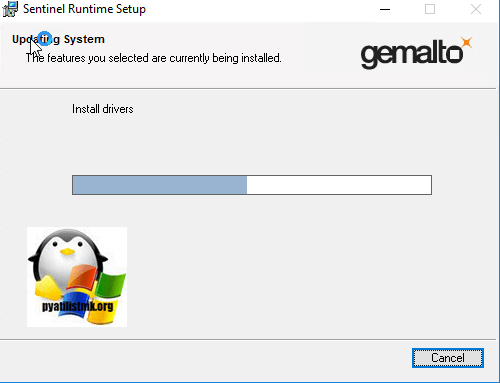
Теперь откройте «Диспетчер устройств» и проверьте установленные драйвера, у меня AKS HASP HL 3.21 уже не виделся, а были Sentinel USB key и RealPortUSB Host Controller.
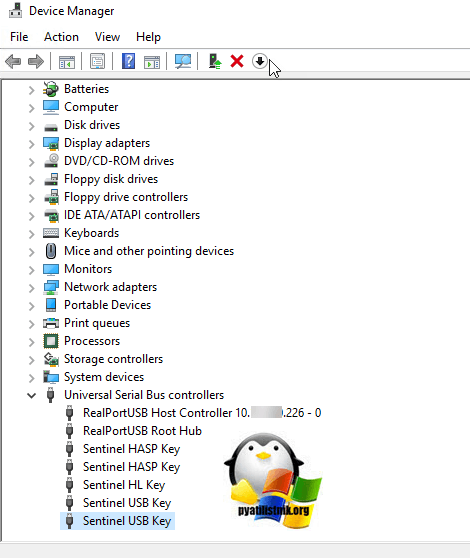
Не забудьте снова открыть утилиту USB Device Viewer и проверить статус 0x0529 устройств (Aladdin Knowledge System), как видите ключи видятся как нужно. Вот так вот просто устанавливать драйвера для Аладдиновких токенов. Будут вопросы пишите в комментариях, рад буду помочь.
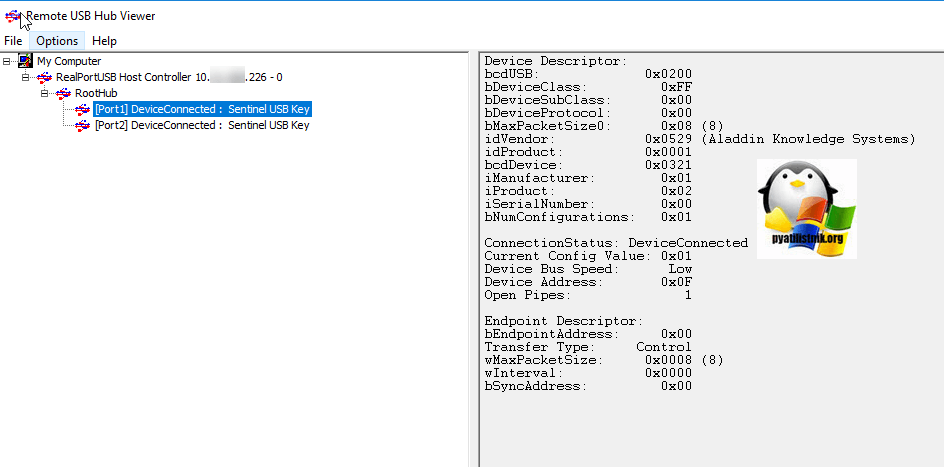
Дополнительные пожелания
Если у вас USB_ключ Aladdin Knowledge System, не определяется на физической машине или сервере, и после установки драйверов, он нормально не определяется в 1С, то я вам советую, обновить все драйвера на устройства:
- Материнская плата
- USB порты
- Остальная начинка
- Накатить обновления на компьютер одним заходом можно через SolutionPack, ссылка слева
- Обязательно почистите компьютер и реестр от мусора
Популярные Похожие записи:
 Не установлен драйвер (код 28) у SafeNEt USB SuperPRO
Не установлен драйвер (код 28) у SafeNEt USB SuperPRO- Не подключается USB ключ в SEH UTN Manager
 Dell ошибка в списке устройств system device driver
Dell ошибка в списке устройств system device driver Не работает Nic Teaming на картах Broadcom NetXtreme E-Series
Не работает Nic Teaming на картах Broadcom NetXtreme E-Series Как отключить инверсию мыши, за минуту
Как отключить инверсию мыши, за минуту- Как установить операционную систему на Dell PowerEdge R740
Источник: pyatilistnik.org
Не обнаружен ключ защиты программы в 1С:Предприятие 8 или ЛИКБЕЗ защиты 1С.

Столкнулся на днях с такой проблемой. На одной из машин отказалась работать сетевая версия 1С Предприятие. При подключении к базе, вываливалась следующая ошибка:
Хочу обратить внимание, что ошибка появилась на компьютере, на котором было 2 сетевые карты с 2мя разными сетями. Почему то сразу значения данному моменту не придал. Видимо, потому что монитор HASP обнаруживал данные ключи отлично, из-за чего искал проблему в 1С. В результате чего убил пол дня рабочего времени. Проблема действительно крылась в двух сетевых картах, а если сказать точнее, 2 разные сети, решение было в файле C:Program Files1cv81binconfnethasp.ini
Отключив сеть, в которой нет ключей HASP, после перезагрузки машины — 1С завелась. Полез в гугл за решением данной проблемы. Поиск недолго заставил себя ждать, решение следующее:
Начну с маленького ликбеза:
1С:Предприятие 8 используется систему защиты с помощью аппаратных ключей HASP, скачать драйвер, программу мониторинга и службу HASP Loader можно на сайте http://www.aladdin-rd.ru/, а конкретно в разделе поддержки http://www.aladdin-rd.ru/support/downloads/hasp/.
Ключи защиты для 1С подразделяются на:
1. Однопользовательские (обязательно должны физически быть подключены к компьютеру, на котором запускается 1С)
модель HASP HL Basic ( синего цвета ), данный ключ имеет маркировку H4 M1 ORGL8, не имеет встроенной памяти и персонального ID, не хранит в себе никаких параметров и настроек. Поставляется продуктами имеющими лицензию на одно рабочее место.
Сетевой ключ HASP
2. Многопользовательские (ключ находится в сети, 1С может запускаться на любых компьютера в пределах локальной сети или домена)
Сетевые клиентские ключи включают серию HASP HL Net ( красного цвета ). Имеют внутреннюю память, в которой хранится количество лицензий, и уникальный ID. Существуют разновидности на 5, 10, 20, 50 и 100 пользователей. Имеет маркировку NETXX ORGL8, где ХX — количество лицензий (например NET5 ORGL8). Существуют также ключи на 300 и 500 пользователей которые имеют маркировку NET250+ ORG8A и NET250+ ORG8B. Поставляются с продуктами имеющими лицензию на 5 рабочих мест, а также отдельно, в виде дополнительных клиентских лицензий.

Ключ для Сервера 1С
3. Серверные (обязательно должны физически быть подключены локально к компьютеру, на котором установлен и работает сервер агента 1С Предприятие)
Ключи для сервера 1С Предприятие бывают только локальные. 32-битная версия имеет ключ защиты HASP HL Pro ( фиолетового цвета ), который имеет внутреннюю память и уникальный ID. Имеет маркировку ENSR8, поставляется вместе с лицензией на сервер 1С Предприятие.
Для 64-битного сервера используется ключ HASP HL Max ( зеленого цвета ) с внутренней памятью и уникальным ID. Имеет маркировку EN8SA и поддерживает также 32-битный сервер. Т.е. имея лицензию на 64-битный сервер можно, не меняя ключа, использовать 32-битную версию, но не наоборот.
Для работы однопользовательского и серверного ключа достаточно установить драйвер ключа защиты на локальной машине и вставить ключ защиты в локальный USB порт.
Для многопользовательского (сетевого) ключа защиты необходимо:
1. Установить драйвер ключа защиты на одну из машины в сети, которая будет являться сервером ключа — HASP4_driver_setup.zip
2. Установить сервер (службу) ключа защиты на эту же машину — HASP_LM_setup.zip
3. Вставить ключ защиты в сервер в USB порт
4. Установить 1С на клиентские машины
В общем случае, данных действий для работы 1С достаточно. В процессе запуска и дальнейшей работы 1С:Предприятие 8 на локальных машинах, система будет обращаться с помощью broadcast-запроса по порту 475 и искать ключ защиты. В случае не удачного поиска будет выдано сообщение „не обнаружен ключ защиты программы“ и работы 1С:Предприятие прервется.
Если вы столкнулись с сообщением „не обнаружен ключ защиты программы“ необходимо проверить:
1. наличие ключа защиты в порту usb сервера ключа
2. проверить запущен ли сервер ключа на сервере (процесс с именем „Hasp loader“)
3. проверить командой telnet доступность сервера ключа с локальной машины по порту 475 (например: telnet 192.168.100.100 475)
Если все проверки прошли успешно, но ошибка осталась, переходим к более детальным настройкам. В папке установки 1С:Предприятие 8 (как правило, c:program files1cv81binconf или c:program files1cv8bin) имеет файл nethasp.ini. Это файл настройки ключа защиты, он разбит на секции, нас интересует секция [NH_TCPIP]. При установке 1С, по умолчанию, в данной секции все параметры отделены двойными знаками «;», что означает игнорирование данных настроек. При этом драйвер ключа ведет себя следующим образом:
1. посылается пакет типа broadcast по локальной сети по порту 475 в поисках сервера ключа защиты
2. если ответ не получен — ошибка
Недостатки конфигурации по умолчанию:
1. на broadcast уходит какое-то время
2. не все сервера отвечают на подобные пакеты
3. broadcast какая-никакая, но нагрузка на сеть
Для решения данной проблемы необходимо сделать следующее:
1. укажем конкретный адрес где искать сервер ключа (например: NH_SERVER_ADDR = 192.168.100.100)
2. запретим broadcast поиск (NH_USE_BROADCAST = Disabled)
3. и ограничим типы пакетов только TCP-протоколом (NH_TCPIP_METHOD = TCP)
Как показывает практика, скорость запуска 1С:Предприятие 8 после такой настройки возрастает заметно!
Но есть и кое-какие недостатки данного метода:
необходимо следить за тем, чтобы адрес сервера ключа защиты не изменился, иначе придется на всех локальных машинах перенастраивать файл nethasp.ini!
Хотел бы так же уточнить несколько моментов по работе с ключами, с которыми пришлось сталкиваться при работе:
1. Monitor HASP не показывает ключ
Сам по себе монитор может показать только наличие менеджера лицензий на том или ином адресе. Ключ он сможет увидеть только после того, как защищенное приложение успешно откроет хотя бы одну сессию с ключом. Кроме того, следует учитывать, что Aladdin Monitor работает только по протоколу UDP, порт 475. Таким образом, отсутствие данных о ключе в мониторе еще не означает, что ключ недоступен для приложения.
2. Два ключа защиты 1С HASP на одном компьютере
При установке двух и более ключей защиты программного обеспечения HASP на один компьютер следует учитывать, что:
- Ключи, имеющие разные серии, будут работать нормально. (по отношению к 1С: 1 серверный и 1 сетевой будут работать нормально)
- Ключи одной серии будут работать, если такая возможность была реализована разработчиком защищенного ПО. Если же разработчиком данная возможность не была реализована, то ключи, относящиеся к одной серии, не будут работать совместно на одном компьютере, будет виден только один из них: либо ближний к порту (в случае с LPT-ключами), либо размещенный на порту с младшим адресом (в случае с USB-ключами защиты программ HASP). (по отношению к 1С, — 2 локальный или 2 сетевых ключа на одном компьютере работать корректно, скорее всего не будут)
- не рекомендуется ставить вместе локальный и сетевой ключ, это связано с особенностью защиты 1С Предприятия: находя локальный ключ программа никогда не будет искать сетевой.
Возможные решения данной проблемы:
- Замена нескольких ключей защиты программ HASP на один, с бОльшим количеством лицензий (об этом хорошо написано тут: http://v8.1c.ru/predpriyatie/questions_licence.htm ).
- Установка ключей защиты на разные компьютеры с последующей установкой и настройкой менеджеров лицензий при каждом ключе.
3. Два и более менеджеров лицензий (License Manager) в сети
При наличии двух и более сетевых ключей не всегда достаточно разнести их по разным компьютерам. Следует выполнить настройку менеджеров лицензий. Каждый менеджер лицензий должен иметь уникальное имя, которое следует явным образом сообщить защищаемой программе. Рекомендуется выполнить аналогичную настройку и в случае использования сервера терминалов, даже при одном сетевом ключе.
На машине где установлен ключ находим файл nhsrv.ini в папке с менеджером лицензий. За имя сервера лицензий отвечает параметр NHS_SERVERNAMES, оно может состоять из латинских букв и цифр и содержать не более 7 символов.
[NHS_SERVER] NHS_SERVERNAMES = NAME1
После чего на клиентских машинах желательно отредактировать файл nethasp.ini, явным образом указав адреса и имена менеджеров лицензий:
[NH_COMMON] NH_TCPIP = Enabled
[NH_TCPIP] NH_SERVER_ADDR = 192.168.0.10, 192.168.0.11 NH_SERVER_NAME = NAME1, NAME2
Ну вроде все нюансы описал, если чего вспомню, обязательно дополню! Всем пока!
С Уважением, Mc.Sim!
Другие материалы в категории 1С
- Настройка Microsoft SQL Server для 1С Предприятие (Maintenance Plans)
- Восстановление регистрационных анкет/карточек 1С Предприятие
- Не обнаружен ключ защиты программы в 1С:Предприятие 8 или ЛИКБЕЗ защиты 1С.
Источник: www.k-max.name